Apple: Ενισχυμένη προστασία με την «Λειτουργία απομόνωσης»
Η «Λειτουργία απομόνωσης» (Lockdown Mode) είναι ένα νέο χαρακτηριστικό των νέων λειτουργικών συστημάτων της Apple που θα πρέπει να ελπίζετε ότι δεν θα χρειαστεί να χρησιμοποιήσετε
Σύμφωνα με την Apple, οι περισσότεροι άνθρωποι δεν γίνονται ποτέ στόχος επιθέσεων αυτής της φύσης. Όταν είναι ενεργοποιημένη, η συσκευή σας δεν θα λειτουργεί όπως συνήθως. Για να μειώνεται η επιφάνεια επίθεσης την οποία θα μπορούσε να εκμεταλλευτεί εξαιρετικά στοχευμένο κακόβουλο λογισμικό κατασκοπίας (spyware), ορισμένες εφαρμογές, ιστότοποι και δυνατότητες περιορίζονται αυστηρά για σκοπούς ασφάλειας και ορισμένες εμπειρίες ενδέχεται να μην είναι καθόλου διαθέσιμες.
Πώς προστατεύει τη συσκευή σας η Λειτουργία απομόνωσηςΌταν η «Λειτουργία απομόνωσης» είναι ενεργοποιημένη, ορισμένες εφαρμογές και δυνατότητες θα λειτουργούν διαφορετικά, για παράδειγμα:
Μηνύματα: Οι περισσότεροι τύποι συνημμένων μηνυμάτων αποκλείονται, εκτός από ορισμένες εικόνες, βίντεο και αρχεία ήχου. Ορισμένες δυνατότητες, όπως οι σύνδεσμοι και οι προεπισκοπήσεις συνδέσμων, δεν είναι διαθέσιμες.Περιήγηση στον ιστό: Ορισμένες σύνθετες τεχνολογίες ιστού αποκλείονται. Εξαιτίας αυτού, ορισμένοι ιστότοποι μπορεί να φορτώνουν αργά ή να μην λειτουργούν σωστά. Επιπλέον, οι γραμματοσειρές ιστού ενδέχεται να μην εμφανίζονται και οι εικόνες μπορεί να αντικαθίστανται με ένα εικονίδιο εικόνας που λείπει.FaceTime: Οι εισερχόμενες κλήσεις FaceTime αποκλείονται, εκτός αν είχατε καλέσει προηγουμένως το συγκεκριμένο άτομο ή την επαφή.Υπηρεσίες Apple: Οι εισερχόμενες προσκλήσεις για τις Υπηρεσίες Apple, όπως οι προσκλήσεις για τη διαχείριση ενός σπιτιού στην εφαρμογή Οικία, αποκλείονται, εκτός αν είχατε προσκαλέσει προηγουμένως το συγκεκριμένο άτομο.Κοινόχρηστα άλμπουμ: Τα κοινόχρηστα άλμπουμ αφαιρούνται από την εφαρμογή Φωτογραφίες και οι νέες προσκλήσεις σε Κοινόχρηστα άλμπουμ αποκλείονται. Ωστόσο, μπορείτε να προβάλετε αυτά τα κοινόχρηστα άλμπουμ σε άλλες συσκευές στις οποίες δεν είναι ενεργοποιημένη η Λειτουργία απομόνωσης. Όταν απενεργοποιήσετε τη Λειτουργία απομόνωσης, πρέπει να ενεργοποιήσετε ξανά τα Κοινόχρηστα άλμπουμ στις ρυθμίσεις της συσκευής σας.Συνδέσεις συσκευών: Για να συνδέσετε το iPhone ή το iPad σας με ένα αξεσουάρ ή άλλον υπολογιστή, η συσκευή πρέπει να είναι ξεκλείδωτη. Για να συνδέσετε το φορητό υπολογιστή Mac με Apple Silicon με ένα αξεσουάρ, το Mac σας πρέπει να είναι ξεκλείδωτο και να έχει παρασχεθεί ρητή έγκριση.Προφίλ διαμόρφωσης: Δεν μπορούν να εγκατασταθούν προφίλ διαμόρφωσης και η συσκευή δεν μπορεί να εγγραφεί στη Διαχείριση φορητών συσκευών ή στην επίβλεψη συσκευής ενώ βρίσκεται στη Λειτουργία απομόνωσης.Οι τηλεφωνικές κλήσεις και τα απλά γραπτά μηνύματα εξακολουθούν να λειτουργούν ενώ είναι ενεργοποιημένη η εν λόγω λειτουργία (οι δυνατότητες έκτακτης ανάγκης, όπως οι επείγουσες κλήσεις SOS, δεν επηρεάζονται).
Πώς να ενεργοποιήσετε τη «Λειτουργία απομόνωσης» σε iPhone ή iPadΑνοίξτε την εφαρμογή Ρυθμίσεις.Πατήστε «Απόρρητο και ασφάλεια».Στην ενότητα «Ασφάλεια», πατήστε «Λειτουργία απομόνωσης» και κατόπιν «Ενεργοποίηση της Λειτουργίας απομόνωσης».Πατήστε «Ενεργοποίηση της Λειτουργίας απομόνωσης».Πατήστε «Ενεργοποίηση και επανεκκίνηση» και στη συνέχεια εισαγάγετε τον κωδικό της συσκευής σας.Όταν είναι ενεργοποιημένη η Λειτουργία απομόνωσης, ενδέχεται να λαμβάνετε ειδοποιήσεις όταν μια εφαρμογή ή δυνατότητα είναι περιορισμένη και ένα μπάνερ στο Safari υποδεικνύει ότι η Λειτουργία απομόνωσης είναι ενεργοποιημένη.
Πώς να ενεργοποιήσετε τη «Λειτουργία απομόνωσης» σε MacΕπιλέξτε το μενού Apple > Ρυθμίσεις συστήματος.Στην πλαϊνή στήλη, κάντε κλικ στην επιλογή «Απόρρητο και ασφάλεια».Μεταβείτε με κύλιση προς τα κάτω στη Λειτουργία απομόνωσης και στη συνέχεια κάντε κλικ στην επιλογή «Ενεργοποίηση».Αν σας ζητηθεί, εισάγετε το συνθηματικό χρήστη.Κάντε κλικ στην επιλογή «Ενεργοποίηση και επανεκκίνηση».Όταν είναι ενεργοποιημένη η Λειτουργία απομόνωσης, ενδέχεται να λαμβάνετε ειδοποιήσεις όταν μια εφαρμογή ή δυνατότητα είναι περιορισμένη και ένα μπάνερ στο Safari υποδεικνύει ότι η Λειτουργία απομόνωσης είναι ενεργοποιημένη.
Προσοχή: Η «Λειτουργία απομόνωσης» πρέπει να ενεργοποιηθεί ξεχωριστά σε κάθε συσκευή.Πώς να εξαιρέσετε εφαρμογές ή ιστότοπους από τη Λειτουργία απομόνωσηςΕνώ η συσκευή σας βρίσκεται στη «Λειτουργία απομόνωσης», μπορείτε να εξαιρέσετε μια εφαρμογή ή έναν ιστότοπο στο Safari ώστε να μην επηρεαστεί και να μην περιοριστεί. Να εξαιρείτε μόνο αξιόπιστες εφαρμογές ή ιστότοπους και μόνο αν αυτό είναι απαραίτητο.
Σε iPhone ή iPad
Για να εξαιρέσετε έναν ιστότοπο κατά την περιήγηση: Πατήστε το κουμπί «Ρυθμίσεις σελίδας» και κατόπιν πατήστε «Ρυθμίσεις ιστότοπου». Στη συνέχεια, απενεργοποιήστε τη Λειτουργία απομόνωσης.
Για να εξαιρέσετε μια εφαρμογή ή να επεξεργαστείτε τους ιστότοπους που έχετε εξαιρέσει:
Ανοίξτε την εφαρμογή Ρυθμίσεις.Πατήστε «Απόρρητο και ασφάλεια».Στην περιοχή «Ασφάλεια», πατήστε «Λειτουργία απομόνωσης».Πατήστε «Διαμ/ση περιήγησης στον Ιστό».Για να εξαιρέσετε μια εφαρμογή, απενεργοποιήστε τη συγκεκριμένη εφαρμογή στο μενού. Σε αυτή τη λίστα εμφανίζονται μόνο οι εφαρμογές που έχετε ανοίξει από την ενεργοποίηση της Λειτουργίας απομόνωσης και μετά και οι οποίες έχουν περιορισμένη λειτουργικότητα.
Για να επεξεργαστείτε τους ιστότοπους που έχετε εξαιρέσει, πατήστε Αποκλεισμένοι ιστότοποι Safari > Επεξεργασία.
Σε Mac
Για να εξαιρέσετε έναν ιστότοπο κατά την περιήγηση: Επιλέξτε το μενού Safari > Ρυθμίσεις για [ιστότοπος]. Στη συνέχεια, καταργήστε την επιλογή του πλαισίου επιλογής «Ενεργοποίηση Λειτουργίας απομόνωσης». Για να συμπεριλάβετε ξανά τον ιστότοπο, επιλέξτε εκ νέου το πλαίσιο επιλογής.
Για να επεξεργαστείτε τους ιστότοπους που έχετε εξαιρέσει:
Από τη γραμμή μενού στο Safari, επιλέξτε το μενού Safari > Ρυθμίσεις.Κάντε κλικ στην επιλογή «Ιστότοποι».Στην πλαϊνή στήλη, μεταβείτε με κύλιση προς τα κάτω και κάντε κλικ στην επιλογή «Λειτουργία απομόνωσης».Από το μενού δίπλα σε έναν διαμορφωμένο ιστότοπο, ενεργοποιήστε ή απενεργοποιήστε την επιλογή «Λειτουργία απομόνωσης»Προφίλ διαμόρφωσης και διαχειριζόμενες συσκευέςΑν μια συσκευή βρίσκεται στη «Λειτουργία απομόνωσης», δεν μπορούν να εγκατασταθούν νέα προφίλ διαμόρφωσης και η συσκευή δεν μπορεί να εγγραφεί στη Διαχείριση φορητών συσκευών ή στην επίβλεψη συσκευής.
Αν ένας χρήστης θέλει να εγκαταστήσει ένα προφίλ διαμόρφωσης ή ένα προφίλ διαχείρισης, πρέπει να απενεργοποιήσει τη «Λειτουργία απομόνωσης», να εγκαταστήσει το προφίλ και στη συνέχεια να ενεργοποιήσει ξανά τη «Λειτουργία απομόνωσης», αν είναι απαραίτητο. Αυτοί οι περιορισμοί εμποδίζουν τους εισβολείς να επιχειρήσουν να εγκαταστήσουν κακόβουλα προφίλ.
Μια συσκευή που είχε εγγραφεί στη Διαχείριση φορητών συσκευών πριν από την ενεργοποίηση της «Λειτουργία απομόνωσης» παραμένει διαχειριζόμενη. Οι διαχειριστές συστήματος μπορούν να εγκαθιστούν και να αφαιρούν προφίλ διαμόρφωσης σε αυτή τη συσκευή.
Η «Λειτουργία απομόνωσης» δεν είναι διαμορφώσιμη επιλογή για τη Διαχείριση φορητών συσκευών από τους διαχειριστές συστήματος, καθώς έχει σχεδιαστεί για τους ελάχιστους μεμονωμένους χρήστες που είναι πιθανό να αποτελέσουν στόχο ακραίων κυβερνοεπιθέσεων.
Με πληροφορίες από την επίσημη ιστοσελίδα της Apple.
The post Apple: Ενισχυμένη προστασία με την «Λειτουργία απομόνωσης» appeared first on Plaisio Blog.
- Δημοφιλέστερες Ειδήσεις Κατηγορίας Blogs
- Πασχάλης Τερζής. Ελεύθερος κι ωραίος!
- «Ο Κυριάκος Μητσοτάκης γιος της Ντόρας Μπακογιάννη και του Τέρη Χρυσού» NOT
- Κρήτη: Πού οφείλεται η φονική κατολίσθηση – Τα πρώτα στοιχεία από την αυτοψία στην περιοχή της τραγωδίας
- ΝΕΟ ΧΤΥΠΗΜΑ από την Όλγα Κεφαλογιάννη...
- Έφυγε από τη ζωή ο γιώργος ψαρράς της interamerican
- Γιατί ντρέπεσαι να πεις περήφανα ότι ο σύζυγός σου είναι γκέι;
- Τσίπρας στο κομματικό ραδιόφωνο του συριζα: εμείς νομοθετήσαμε να πάρουν τα funds τα κόκκινα δάνεια
- Πρώτη διακαθετηριακή εμφύτευση αορτικής βαλβίδας (TAVI) στο νοσοκομείο «Σωτηρία»
- Η Ρωσία επιστρέφει στη συμφωνία για τα σιτηρά
- Διάβολος: Δεν μπορούμε να εμποδίσουμε τους Χριστιανούς να πηγαίνουν στην Εκκλησία
- Δημοφιλέστερες Ειδήσεις Plaisio
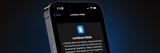
- Τελευταία Νέα Plaisio
- Apple: Ενισχυμένη προστασία με την «Λειτουργία απομόνωσης»
- Canon EOS R6 Mark II: Φωτογραφίες και βίντεο χωρίς συμβιβασμούς στη δημιουργικότητά σου
- H Εmbracer Group κλείνει τα Onoma Studios
- God of War Ragnarök | Επική διαφήμιση με Ben Stiller, LeBron James και John Travolta!
- πλαίσιο radio: Νέο look, ίδια αγαπημένη μουσική!
- Xbox Game Pass Update με Pentiment, FM 2023, Return to Monkey Island και άλλα!
- Ξεπεράστε τα όρια! XMP DDR5-8333 σε μητρικές GIGABYTE AORUS Z790
- Plaisio Radio: Ο αγαπημένος μας διαδικτυακός σταθμός αλλάζει!
- Gaming Zone | Νοέμβριος 2022: Ο «Fimbulwinter» καταφθάνει…
- PlayStation Plus: Τα δωρεάν παιχνίδια του Νοεμβρίου!
- Τελευταία Νέα Κατηγορίας Blogs
- ΙΤΑΛΙΑ! Βουλευτής που είχε φωτογραφηθεί με σβάστικα διορίστηκε υφυπουργός από την Μελόνι...
- Λαμπρός εορτασμός του Οσίου Δαυΐδ Γέροντος στο Μοναστήρι του
- «Ο Κυριάκος Μητσοτάκης γιος της Ντόρας Μπακογιάννη και του Τέρη Χρυσού» NOT
- Κουτσούμπας στη Βουλή: Αναγκαίο ένα «δίχτυ ασφαλείας» σε όλα τα παιδιά
- Ραγδαίες αλλαγές στην Βρετανία! «Φύλο είναι το βιολογικό» – Αλλάζει ο νόμος περί ισότητας
- Καλάθι του νοικοκυριού: Όλες οι λίστες με όλα τα προϊόντα απο τα σούπερ μάρκετ
- Η ΜΝΗΜΗ ΤΩΝ ΑΓΙΩΝ ΑΝΑΡΓΥΡΩΝ ΜΕ ΔΙΣΑΡΧΙΕΡΑΤΙΚΗ Θ. ΛΕΙΤΟΥΡΓΙΑ & ΧΕΙΡΟΤΟΝΙΑ ΠΡΕΣΒΥΤΕΡΟΥ ΣΤΟ ΟΜΩΝΥΜΟ ΠΡΟΣΚΥΝΗΜΑ ΣΤΗΝ ΑΡΧΑΙΑ ΚΟΡΙΝΘΟ
- Θαύμα Παναγίας Μυρτιδιώτισσας – Θεραπεύει παράλυτο
- Διάβολος: Δεν μπορούμε να εμποδίσουμε τους Χριστιανούς να πηγαίνουν στην Εκκλησία
- Άκουσα μια φωνή που μου είπε, θα έρθεις στο Όρος



